
ヒントボックスを掘り下げて、今週の読者のヒントを共有しましょう。今日、私たちはiPadをデジタルフォトフレームとして、メディアスピンドルをケーブルキャディとしてリサイクルし、CTRL +クリックしてMSアプリケーションでリンクを開くことを検討しています。
iPadをワンクリックで額縁に変える

ハウツーオタクの読者であるMarkが、充電中にiPadを便利にするためのヒントを紹介します。
私はiPadを数か月持っていて、毎日プラグを差し込んで充電して同期するときは、iPadを小さなスタンドに立てかけたままにして、画面をロックして見つめています。ある日、画面下部のロック解除バンドのすぐ横にある小さな花のアイコンに気づきました(なぜ私は知らないうちにこれに気づかなかったのですか!)。それをタップして何が起こるかを確認すると、突然iPadがデジタルフォトフレームになり、メディアフォルダ内のすべての写真が表示されました。 iPadにこの機能があることを知らなかったことと、今まで小さな花のアイコンにさえ気づかなかったことの両方について、私は完全に馬鹿のように感じます。 iPadを接続して充電すると、静的なロック画面の壁紙の代わりに、お気に入りの写真のスライドショーが表示されます。
それはいい感じです、私たちは同意します。すぐに気付かないことについてあまりひどく感じないでください。iPadが行った他のすべてのきちんとしたことに巻き込まれて、「ああ、この小さな花は何ですか?」のようになる数週間前だったことを認めます。アイコンについて?」マークはiPadに、スライドショーで見たい写真しか持っていないようです。スクリーンショットを保存したり、ゲームやアプリで写真を撮ったり、メディアフォルダに実際にはない写真が散らかっていたりする場合は、スライドショーの資料、必ずホップしてください 設定–>額縁 次に、スライドショーに表示するアルバムを指定します。
上の写真のiPadスタンドが目に入った場合は、自分でつかむことができます ここに 。
ケーブルキャディとしてのCDスピンドル

リーダーのクリスティーナは、シンプルだが効果的なケーブルラングリングソリューションで書き込みます。
私は小さなIT部門で働いており、あらゆる種類のケーブルに首を突っ込んでいます。私たちは何年にもわたってさまざまな解決策を試してきましたが、すべてが欠けていました。インディジョーンズのようなケーブルを巻くのは楽しくてオタクでしたが、少し時間の無駄で、ビニール袋に入れるのは面倒で無駄でした。ワイヤータイヤを使うのはただのことでした。お尻の痛み。私たちのグループの誰かが、私たちが毎月投げていたCDスピンドルの山をケーブルキャディーとしてリサイクルし始めるというアイデアを思いつきました。彼らは仕事に最適です。ケースを開け、ケーブルを内側に巻いて閉じます。それらは透明で、頑丈で、しっかりと積み重ねられ、ケーブルをきつく巻きすぎたり、接続やワイヤーにストレスをかけたりすることなく、ケーブルを収納できます。
頑丈さと視認性が私たちを売りました。今、私たちはたくさんのスピンドルをどこで手に入れるかを理解する必要があります。
Ctrlキーを押しながらクリックしてMSアプリケーションでリンクを開く
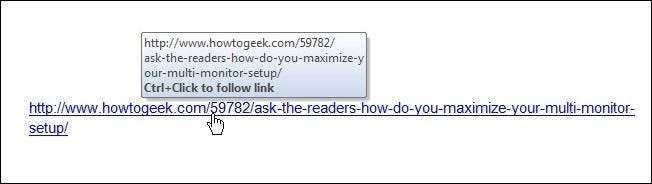
読者のマーガレットは、古典的なヒントで書き込みます:
Word文書でリンクを開くには、Ctrlキーを押しながらリンクをクリックできることを発見しました。これはWindows7の新しいものですか、それともエイトボールのすぐ後ろですか?
これはWindows7の新機能ではありませんが、コンピューターを長い間、つまずくことなく使用できる小さなヒントの1つです。聞いたことがない人のために、ここに転載する価値があります。 CTRL + Click URLトリックは、Officeスイートのアプリケーションだけでなく、ほぼすべてのMicrosoftアプリケーションで機能します。
共有するための素晴らしいヒントがありますか?で私たちにメールを送ってください ちps@ほwとげえk。こm フロントページに表示されるように最善を尽くします。







